如果您在網站安裝 GA 追蹤代碼,從 Benchmark 電子報的點擊資訊,一直到顧客在您網站的購買行為您都可以一手掌握。Benchmark 協助您自動化處理此流程,讓您能夠清楚掌握電子報的投資報酬率。
![]() 注意
注意
您需要在您的網站設定 GA4,以便追蹤電子郵件帶來的網站轉換數據。
下面是如何新增 Google Analytics 到您郵件的方法:
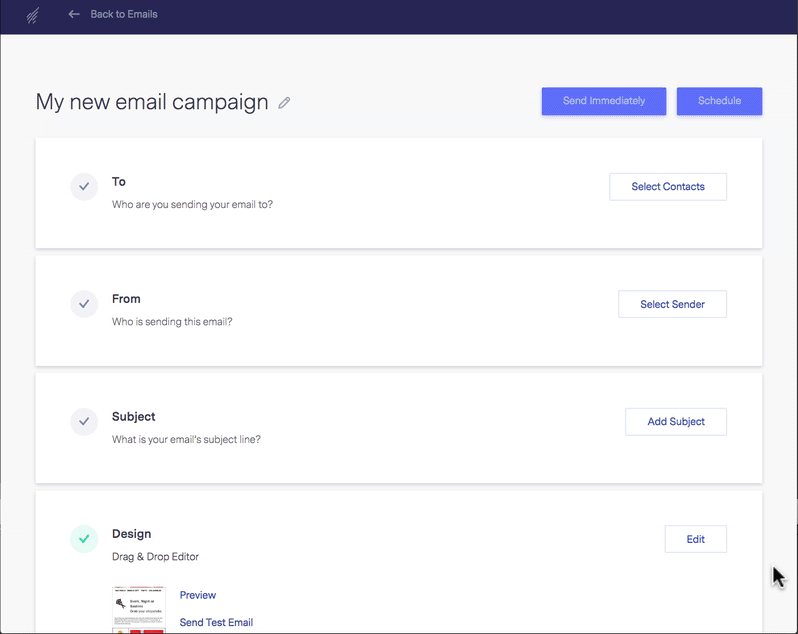
Benchmark 會自動新增 utm_source 代碼到您所有電子報連結,Google Analytcis 就能追蹤您的收件人。
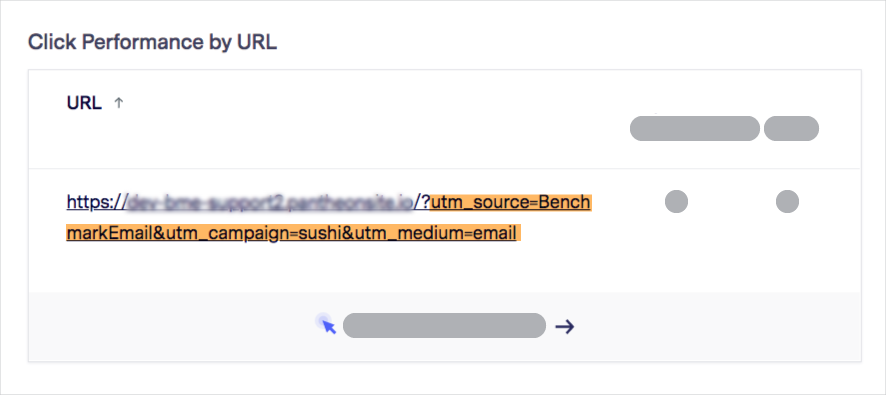
Google Analytics 已經改為 Google Analytics 4。Google Analytics 先前的版本為「通用 Analytics」。如果您在2020年10月14號之前設定 Google Analytics,代表您使用的是Google「通用 Analytics」。您可以依照下列設定輔助程式步驟,在您的 Google 帳戶使用新的版本。
要瀏覽您追蹤的網站分析報告,請依照下列步驟操作。
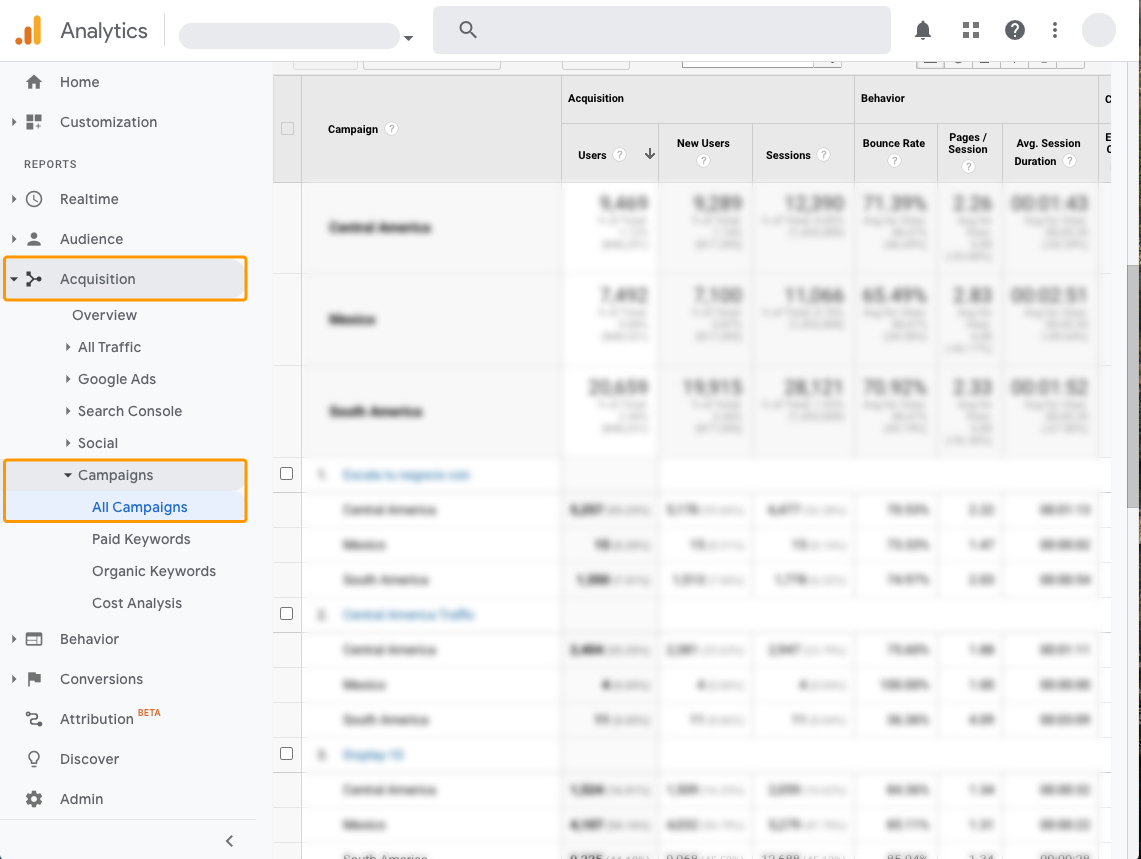
![]() 重要
重要
如果看不到您的電子報,您也可以搜尋電子報名稱。記得設定您要搜尋的電子報日期範圍。此外,Google Analytics 需要至少 24~48 小時處理相關資訊。
如果您還有其他問題,請隨時聯絡我們的支援團隊。